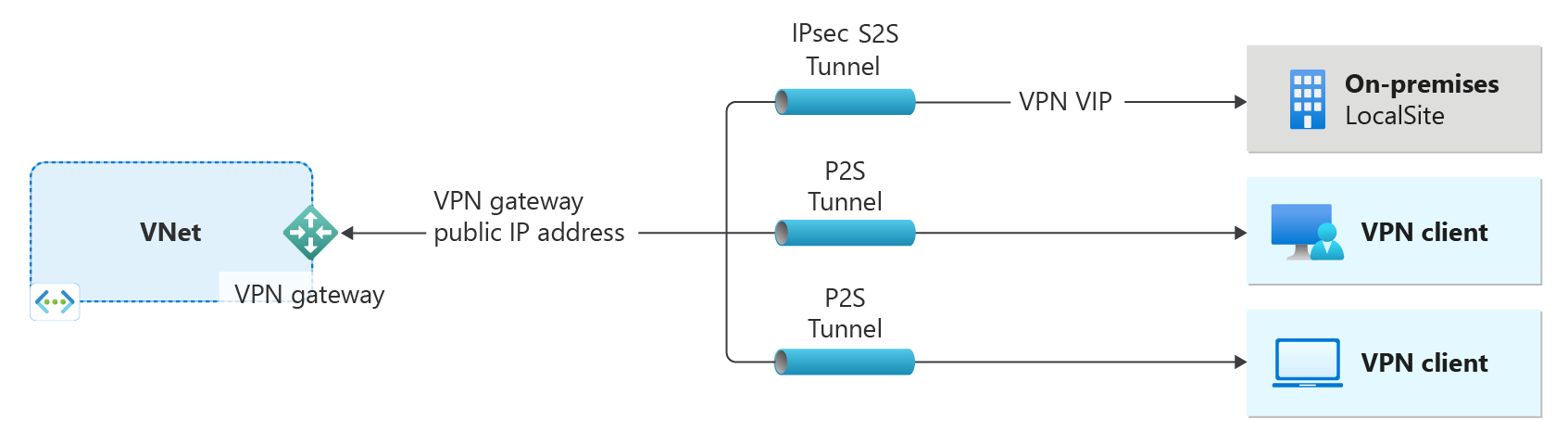Tworzenie podstawowej bramy sieci VPN jednostki SKU przy użyciu programu PowerShell
Ten artykuł pomaga utworzyć podstawową bramę sieci VPN platformy Azure sku przy użyciu programu PowerShell. Utworzona brama sieci VPN może mieć wartość RouteBased lub PolicyBased, w zależności od wymagań dotyczących połączenia. Brama sieci VPN jest używana podczas tworzenia połączenia sieci VPN z siecią lokalną. Bramę sieci VPN można również użyć do łączenia sieci wirtualnych.
Ważne
Podstawowa jednostka SKU ma pewne ograniczenia dotyczące funkcji i wydajności i nie powinna być używana do celów produkcyjnych. Aby uzyskać więcej informacji na temat jednostek SKU, zobacz Informacje o jednostkach SKU bramy.
- Po lewej stronie diagramu przedstawiono sieć wirtualną i bramę sieci VPN utworzoną przy użyciu kroków opisanych w tym artykule.
- Później można dodać różne typy połączeń, jak pokazano po prawej stronie diagramu. Można na przykład utworzyć połączenia typu lokacja-lokacja i połączenia typu punkt-lokacja . Aby wyświetlić różne architektury projektowe, które można utworzyć, zobacz Projekt bramy sieci VPN.
Kroki opisane w tym artykule umożliwiają utworzenie sieci wirtualnej, podsieci, podsieci bramy i bramy sieci VPN (bramy sieci wirtualnej) przy użyciu jednostki SKU w warstwie Podstawowa. W krokach artykułu określono typ sieci VPN RouteBased . Możesz również określić typ sieci VPN PolicyBased , wykonując kroki opisane w tym artykule. Po zakończeniu tworzenia bramy można utworzyć połączenia. Jeśli chcesz utworzyć bramę przy użyciu jednostki SKU innej niż podstawowa, zobacz artykuł Portal.
Podstawowa jednostka SKU ma pewne ograniczenia dotyczące funkcji i wydajności i nie powinna być używana do celów produkcyjnych. Niektóre ograniczenia jednostki SKU w warstwie Podstawowa to:
- Brama sieci VPN podstawowej jednostki SKU używa publicznego adresu IP jednostki SKU w warstwie Podstawowa, a nie standardowego.
- Metoda alokacji publicznego adresu IP dla bramy sieci VPN podstawowej jednostki SKU musi być dynamiczna, a nie statyczna.
- Podstawową jednostkę SKU można skonfigurować tylko przy użyciu programu PowerShell lub interfejsu wiersza polecenia platformy Azure.
- Podstawowa jednostka SKU nie obsługuje protokołu IPv6.
- Podstawowa jednostka SKU nie obsługuje uwierzytelniania usługi RADIUS.
Zanim rozpoczniesz
Te kroki wymagają subskrypcji platformy Azure. Jeśli nie masz subskrypcji platformy Azure, przed rozpoczęciem utwórz bezpłatne konto.
Praca z programem Azure PowerShell
W tym artykule są używane polecenia cmdlet programu PowerShell. Aby uruchomić polecenia cmdlet, możesz użyć usługi Azure Cloud Shell. Cloud Shell to bezpłatna interaktywna powłoka, której można użyć do wykonania kroków opisanych w tym artykule. Udostępnia ona wstępnie zainstalowane i najczęściej używane narzędzia platformy Azure, które są skonfigurowane do użycia na koncie.
Aby otworzyć usługę Cloud Shell, wybierz pozycję Otwórz program CloudShell w prawym górnym rogu bloku kodu. Możesz również otworzyć usługę Cloud Shell na osobnej karcie przeglądarki, przechodząc do strony https://shell.azure.com/powershell. Wybierz pozycję Kopiuj , aby skopiować bloki kodu, wklej je w usłudze Cloud Shell, a następnie wybierz Enter, aby je uruchomić.
Możesz również zainstalować i uruchomić polecenia cmdlet programu Azure PowerShell lokalnie na komputerze. Polecenia cmdlet programu PowerShell są często aktualizowane. Jeśli nie zainstalowano najnowszej wersji, wartości określone w instrukcjach mogą zakończyć się niepowodzeniem. Aby znaleźć wersje programu Azure PowerShell zainstalowane na komputerze, użyj Get-Module -ListAvailable Az polecenia cmdlet . Aby zainstalować lub zaktualizować, zobacz Instalowanie modułu programu Azure PowerShell.
Tworzenie grupy zasobów
Utwórz grupę zasobów platformy Azure za pomocą polecenia New-AzResourceGroup. Grupa zasobów to logiczny kontener przeznaczony do wdrażania zasobów platformy Azure i zarządzania nimi. Jeśli używasz programu PowerShell lokalnie, otwórz konsolę programu PowerShell z podwyższonym poziomem uprawnień i połącz się z platformą Connect-AzAccount Azure przy użyciu polecenia .
New-AzResourceGroup -Name TestRG1 -Location EastUS
Tworzenie sieci wirtualnej
Utwórz sieć wirtualną przy użyciu polecenia New-AzVirtualNetwork. Poniższy przykład tworzy sieć wirtualną o nazwie VNet1 w lokalizacji EastUS :
$virtualnetwork = New-AzVirtualNetwork `
-ResourceGroupName TestRG1 `
-Location EastUS `
-Name VNet1 `
-AddressPrefix 10.1.0.0/16
Utwórz konfigurację podsieci przy użyciu polecenia cmdlet New-AzVirtualNetworkSubnetConfig .
$subnetConfig = Add-AzVirtualNetworkSubnetConfig `
-Name Frontend `
-AddressPrefix 10.1.0.0/24 `
-VirtualNetwork $virtualnetwork
Ustaw konfigurację podsieci dla sieci wirtualnej przy użyciu polecenia cmdlet Set-AzVirtualNetwork .
$virtualnetwork | Set-AzVirtualNetwork
Dodawanie podsieci bramy
Podsieć bramy zawiera zastrzeżone adresy IP używane przez usługi bramy sieci wirtualnej. Użyj poniższych przykładów, aby dodać podsieć bramy:
Ustaw zmienną dla sieci wirtualnej.
$vnet = Get-AzVirtualNetwork -ResourceGroupName TestRG1 -Name VNet1
Utwórz podsieć bramy przy użyciu polecenia cmdlet Add-AzVirtualNetworkSubnetConfig .
Add-AzVirtualNetworkSubnetConfig -Name 'GatewaySubnet' -AddressPrefix 10.1.255.0/27 -VirtualNetwork $vnet
Ustaw konfigurację podsieci dla sieci wirtualnej przy użyciu polecenia cmdlet Set-AzVirtualNetwork .
$vnet | Set-AzVirtualNetwork
Przesłanie żądania dotyczącego publicznego adresu IP
Każda brama sieci VPN musi mieć przydzielony publiczny adres IP. Obecnie bramy sieci VPN podstawowej jednostki SKU nadal używają publicznego adresu IP metody alokacji dynamicznej i jednostki SKU podstawowego publicznego adresu IP. Te wymagania różnią się od innych jednostek SKU bramy sieci VPN.
$gwpip = New-AzPublicIpAddress -Name "VNet1GWIP" -ResourceGroupName "TestRG1" -Location "EastUS" -AllocationMethod Dynamic -Sku Basic
Tworzenie konfiguracji adresu IP bramy
W ramach konfiguracji bramy zostaje zdefiniowana podsieć i publiczny adres IP do użycia. Użyj poniższego przykładu, aby utworzyć konfigurację bramy.
$vnet = Get-AzVirtualNetwork -Name VNet1 -ResourceGroupName TestRG1
$subnet = Get-AzVirtualNetworkSubnetConfig -Name 'GatewaySubnet' -VirtualNetwork $vnet
$gwipconfig = New-AzVirtualNetworkGatewayIpConfig -Name gwipconfig -SubnetId $subnet.Id -PublicIpAddressId $gwpip.Id
Tworzenie bramy sieci VPN
Tworzenie bramy często może trwać 45 minut lub dłużej, w zależności od wybranej jednostki SKU bramy. Po utworzeniu bramy można utworzyć połączenie między siecią wirtualną a inną siecią wirtualną. Możesz też utworzyć połączenie między siecią wirtualną a lokalizacją lokalną.
Utwórz bramę sieci VPN za pomocą polecenia cmdlet New-AzVirtualNetworkGateway. W tym przykładzie utworzymy bramę sieci VPN jednostki SKU podstawową opartą na trasach. Zamiast tego można utworzyć bramę opartą na zasadach, określając wartość -VpnType "PolicyBased".
New-AzVirtualNetworkGateway -Name VNet1GW -ResourceGroupName TestRG1 `
-Location "East US" -IpConfigurations $gwipconfig -GatewayType "Vpn" `
-VpnType "RouteBased" -GatewaySku Basic
Wyświetlanie bramy sieci VPN
Bramę sieci VPN można wyświetlić przy użyciu polecenia cmdlet Get-AzVirtualNetworkGateway .
Get-AzVirtualNetworkGateway -Name Vnet1GW -ResourceGroup TestRG1
Wyświetlanie publicznych adresów IP
Aby wyświetlić publiczny adres IP bramy sieci VPN, użyj polecenia cmdlet Get-AzPublicIpAddress . Przykład:
Get-AzPublicIpAddress -Name VNet1GWpip1 -ResourceGroupName TestRG1
Czyszczenie zasobów
Gdy utworzone zasoby nie będą już potrzebne, można je usunąć za pomocą polecenia Remove-AzResourceGroup. Spowoduje to usunięcie grupy zasobów i wszystkich zawartych w niej zasobów.
Remove-AzResourceGroup -Name TestRG1
Następne kroki
Po zakończeniu tworzenia bramy można utworzyć połączenie między siecią wirtualną a inną siecią wirtualną. Możesz też utworzyć połączenie między siecią wirtualną a lokalizacją lokalną. Odwiedź następujące artykuły: